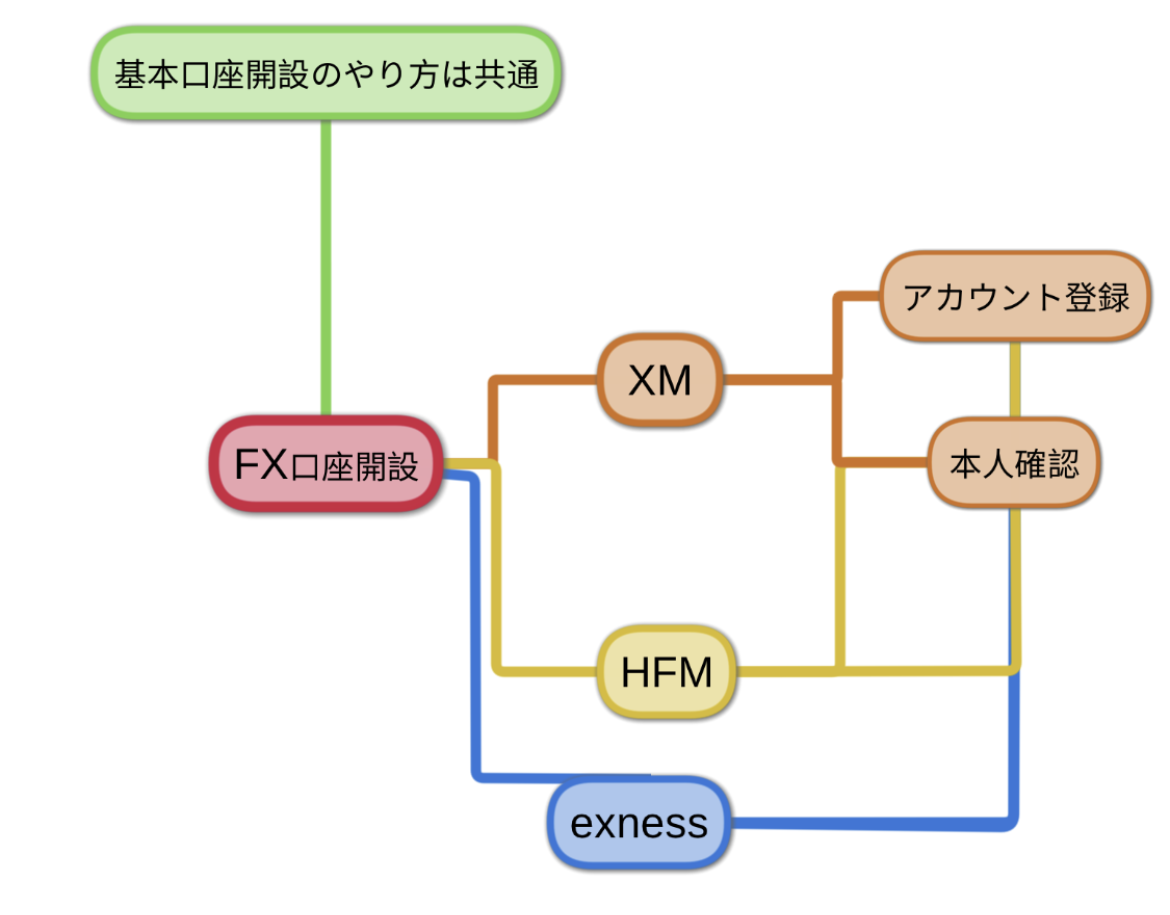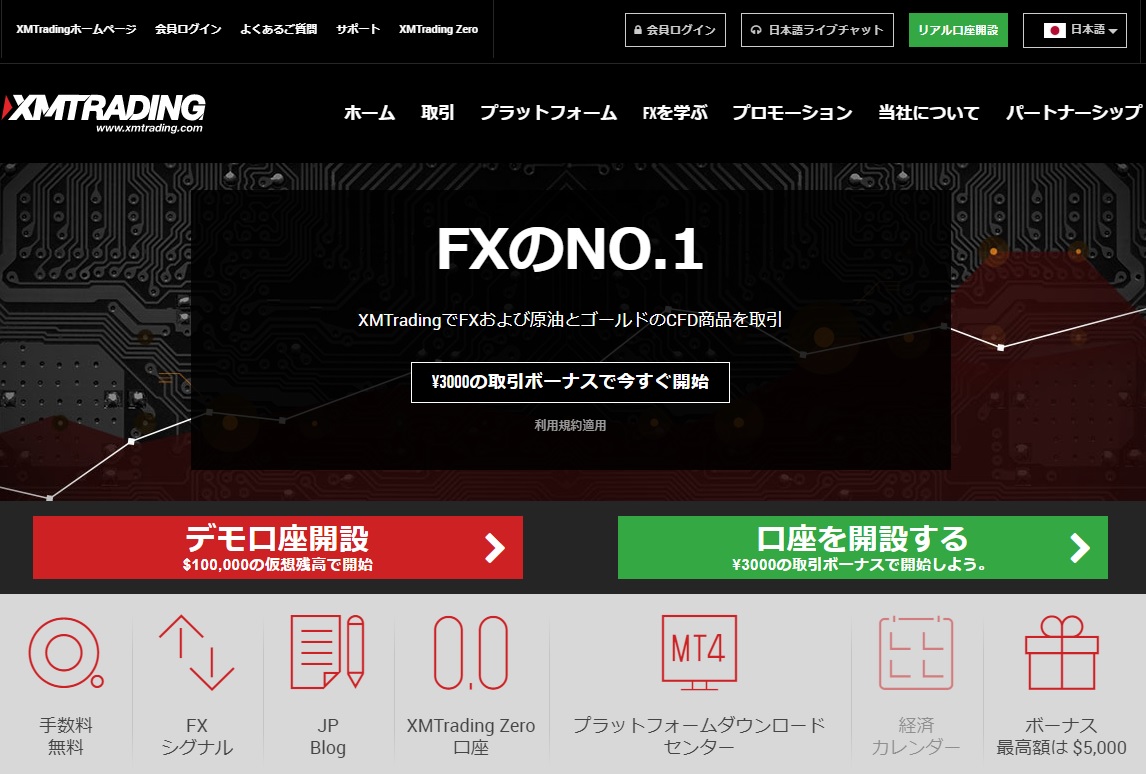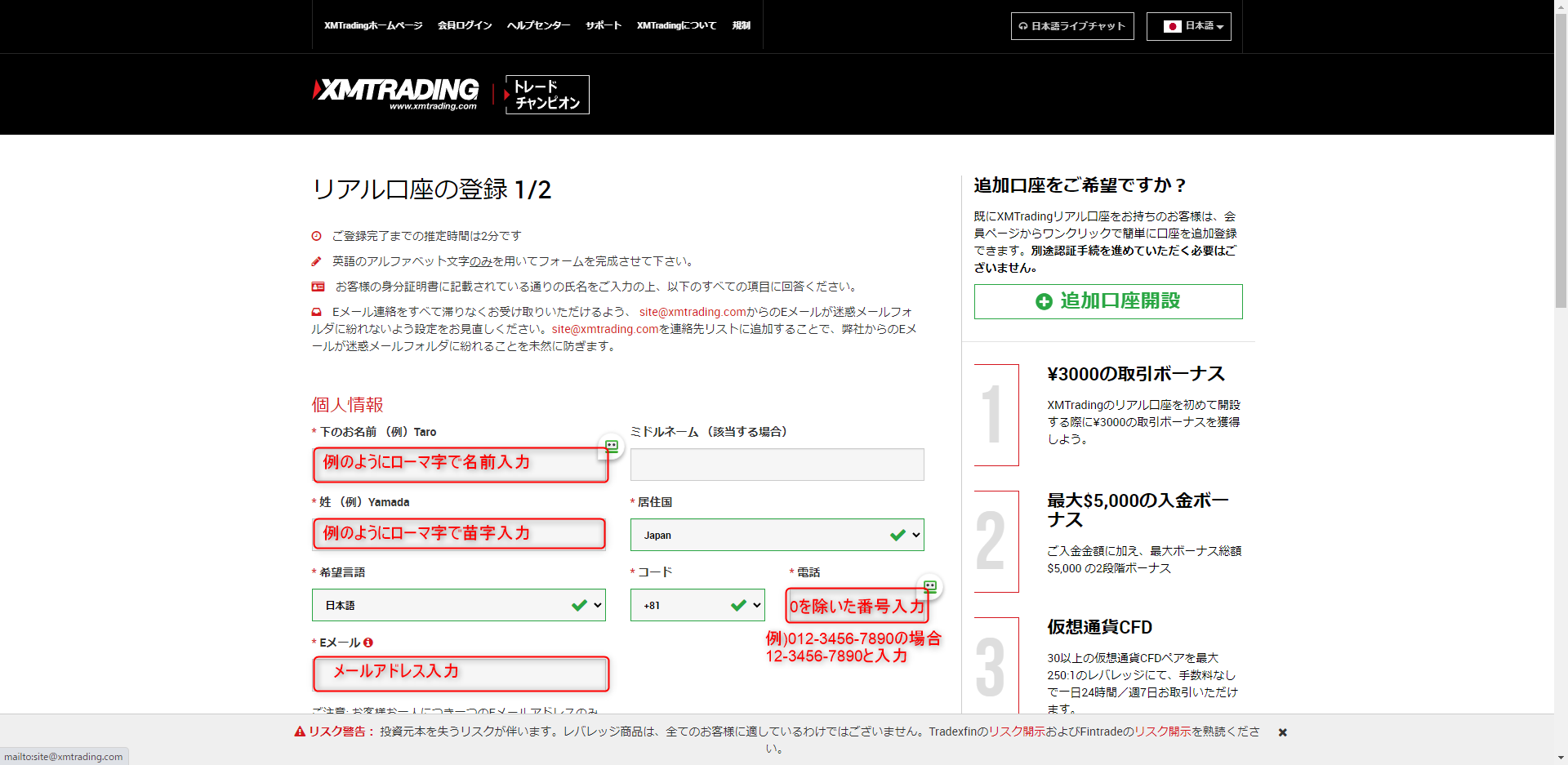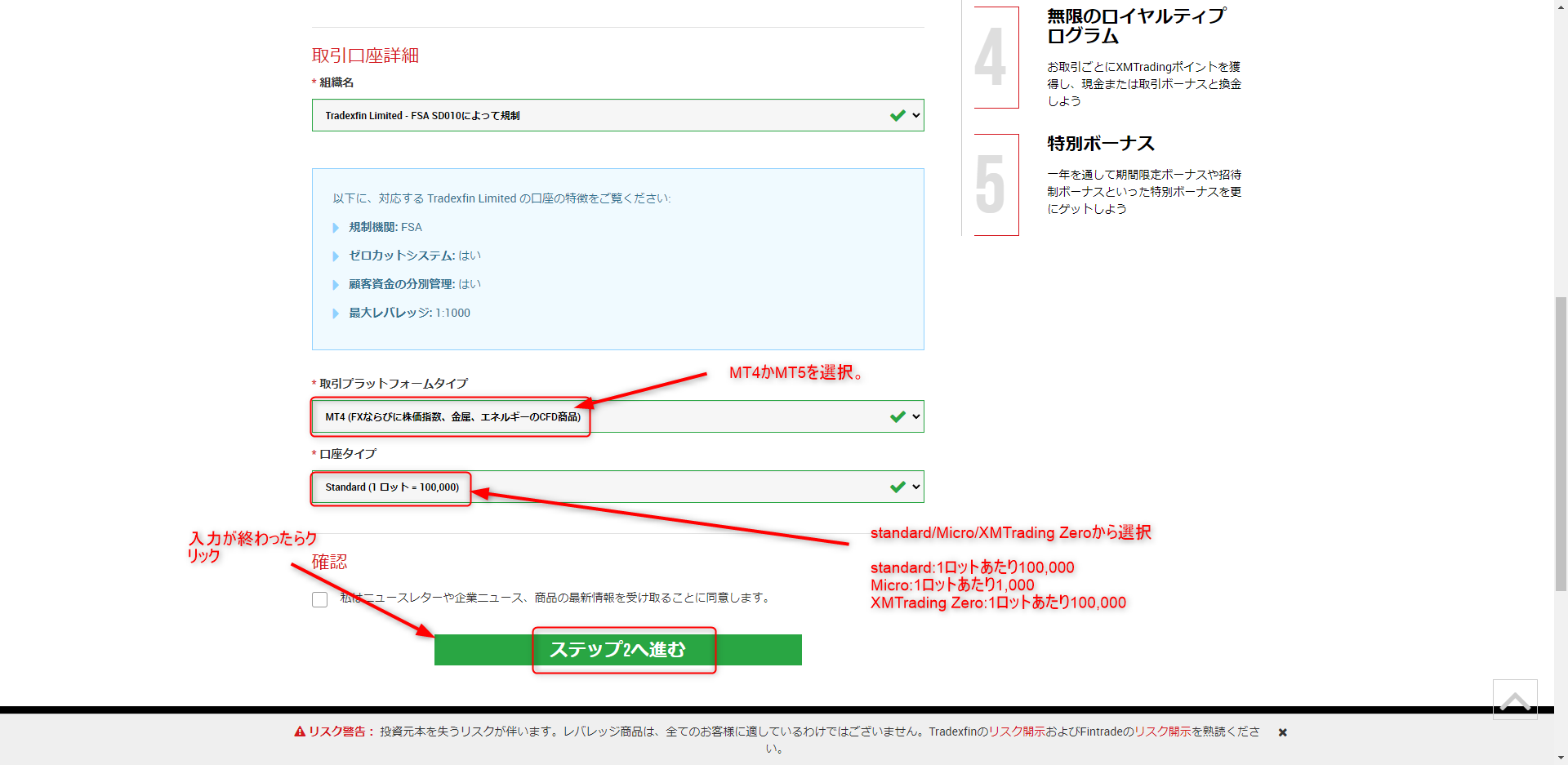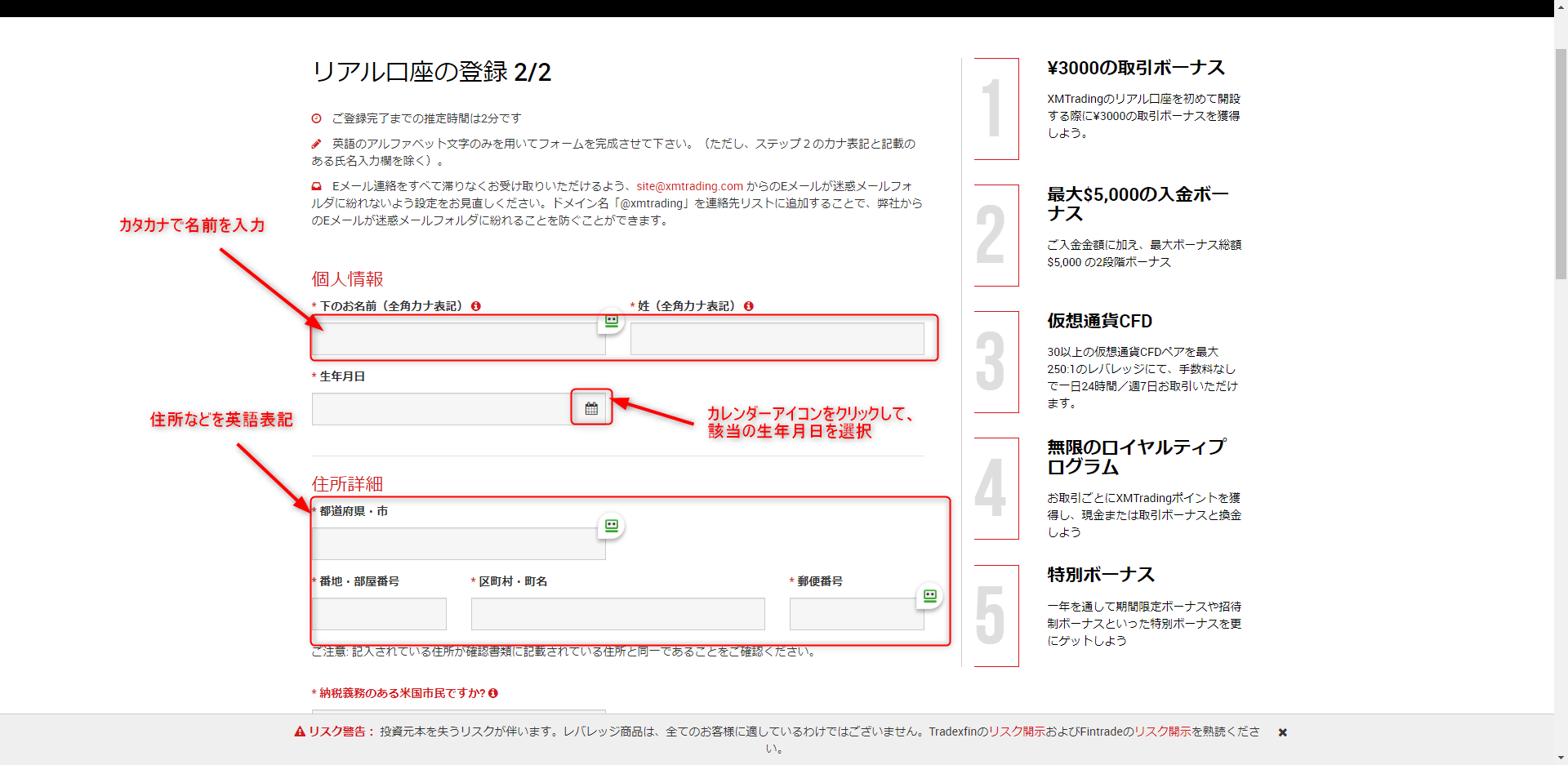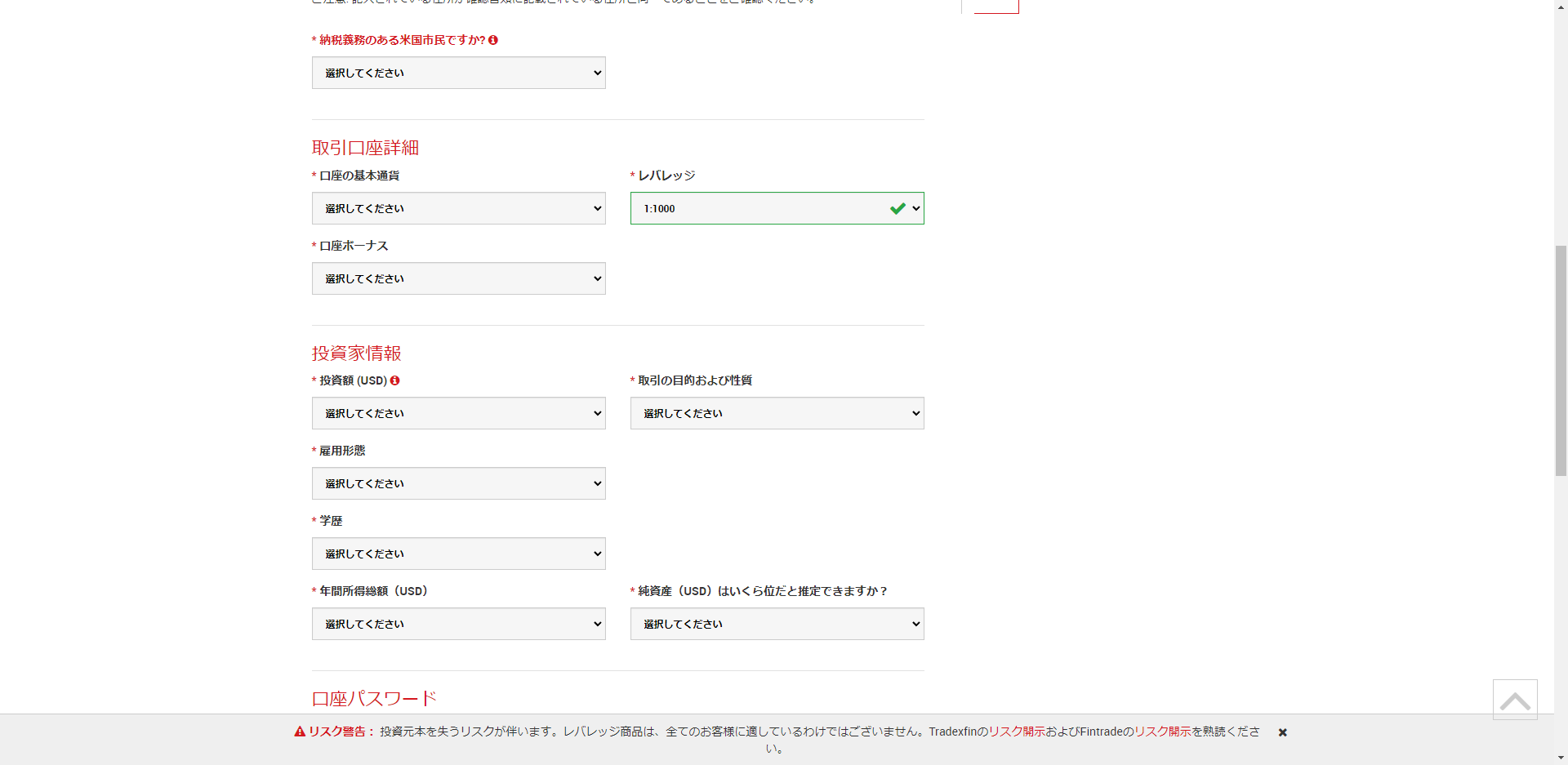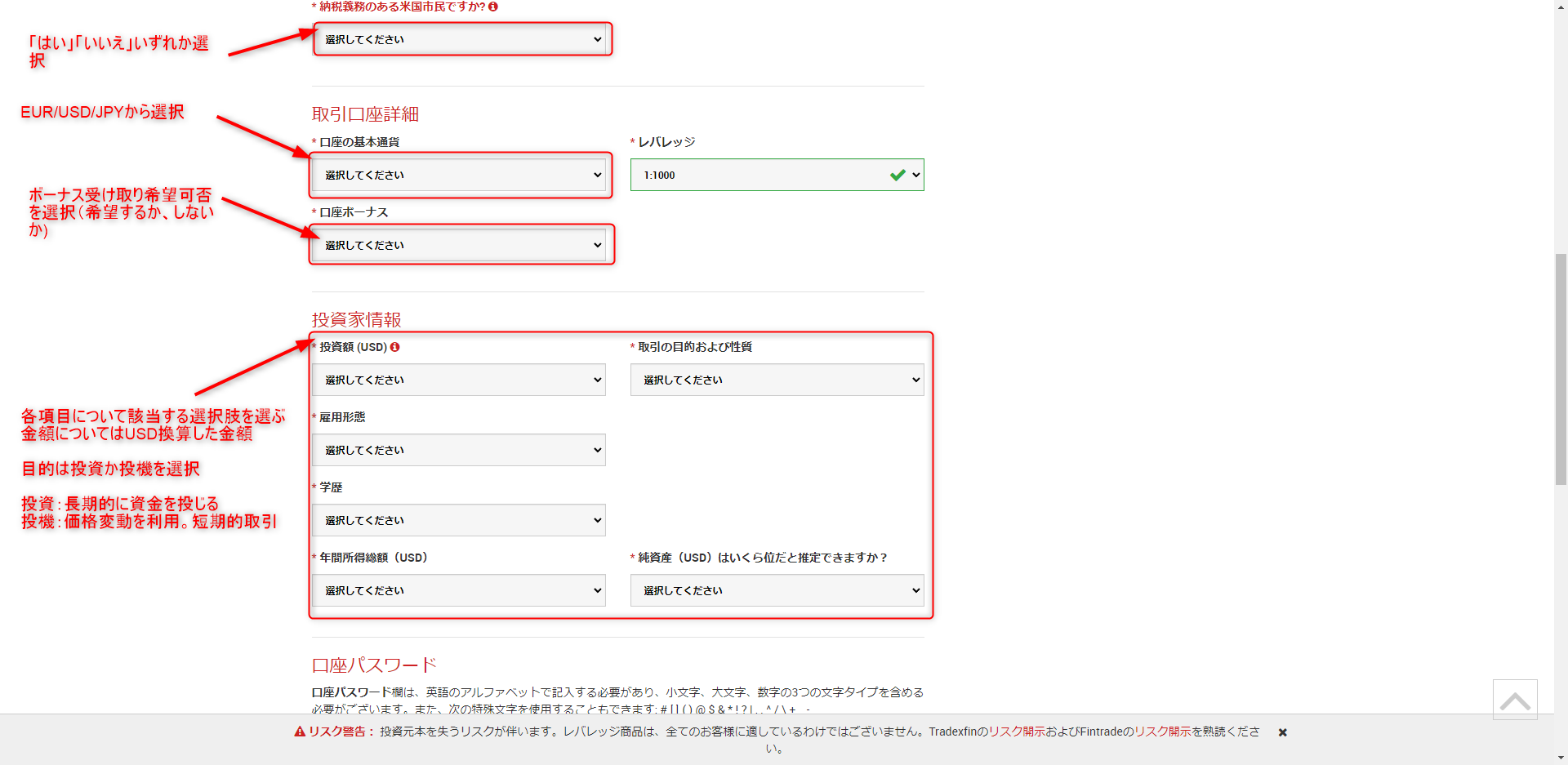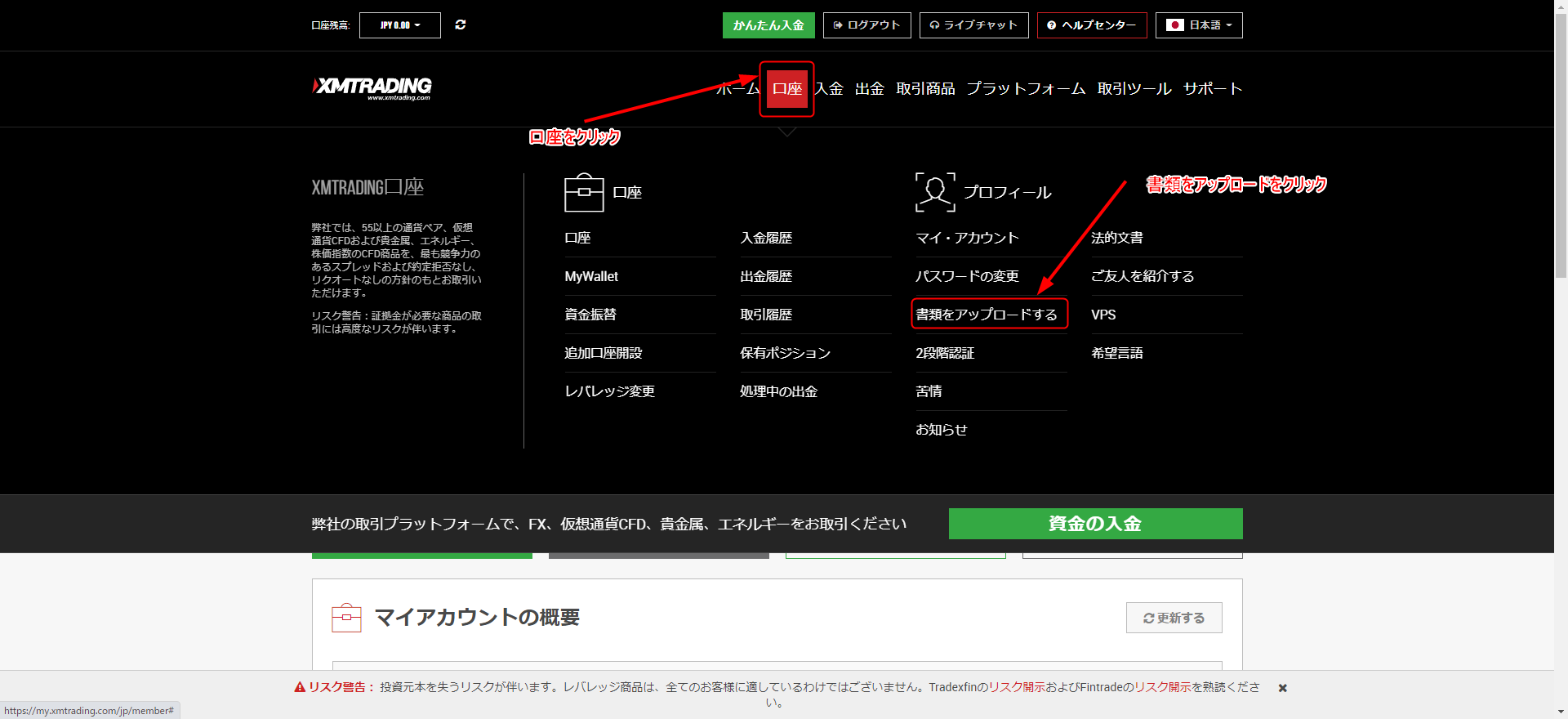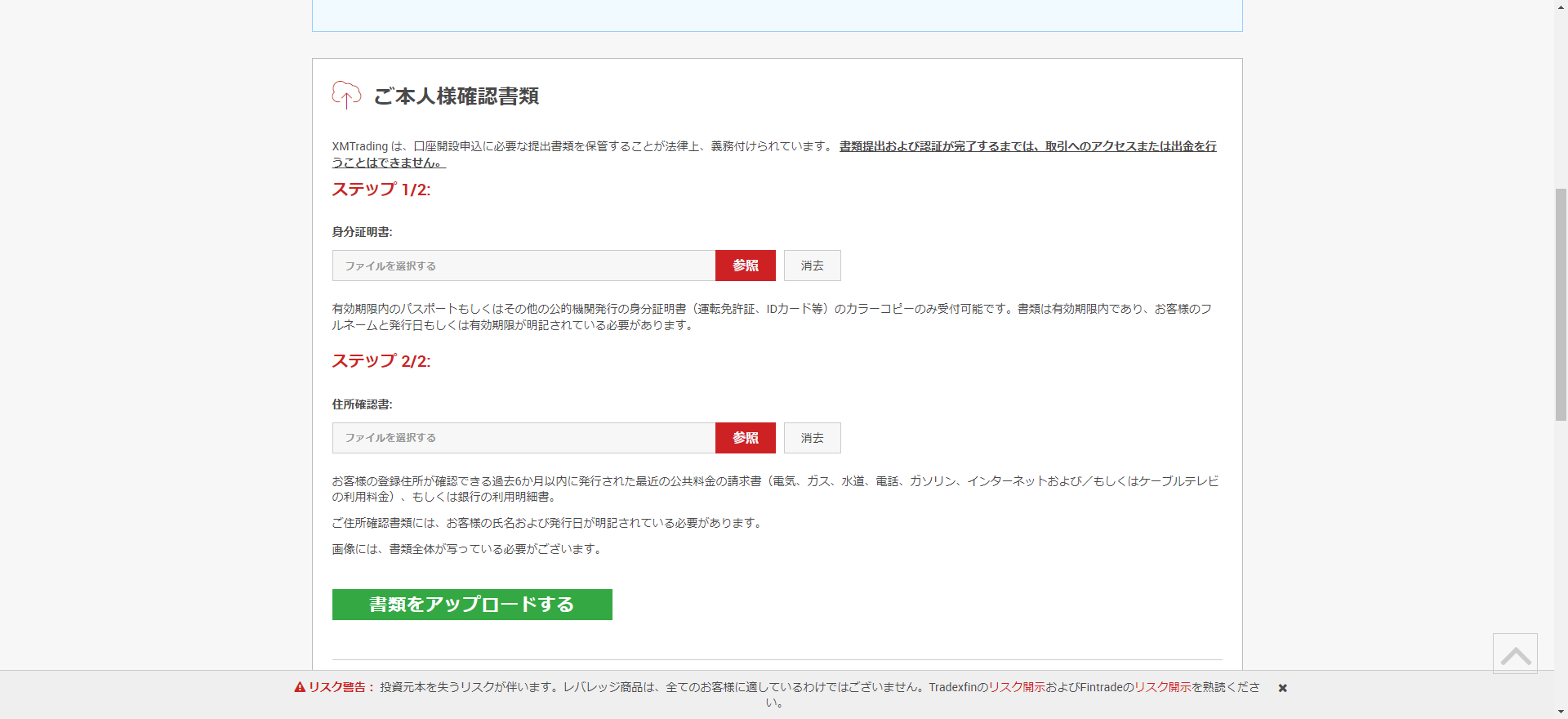FX 口座開設
FXの口座開設についてXMを例にやり方を書いています
FX 口座開設 やり方
私がFXを始めるにあたり、まず口座開設したのが3社あります。XM、HFM、exnessです。メインではXMを使って、次点でHFMやexnessを使っています。この3つを選んだ理由は取引高、後は国内外利用者が多いことから信用性が高いという判断をしたためです。逆にこれが確認できなかったところもありますがそういったところの情報を追いかけていたら、気づいたらそこを利用して資金が持っていかれたといった話が出てきました。
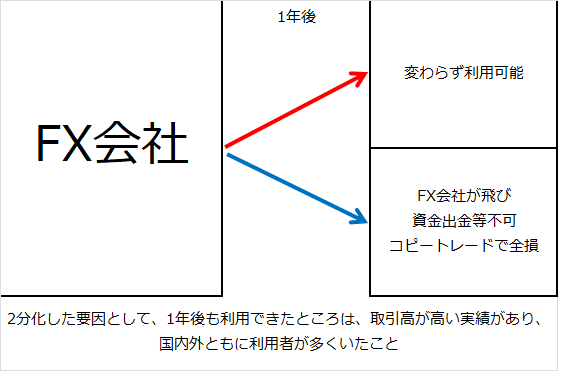
正直なところ、XMで登録した後に、HFM、exnessも口座開設しましたがやり方はほとんど同じ(共通)でした。ここではXMの当時登録した流れのスクショを撮ってあるので参考までに載せたいと思います。
■まずFX会社にアクセスしました。
XM |
HFM |
exness |
やったことは大きく分けて2つで、上記のマップにもありますがアカウント登録と本人確認書類の提出でした。
□口座開設
1.口座開設のリンクをクリック
2.氏名、電話番号、メールアドレスを入力して次へ進む
3.取引プラットフォーム(MT4 または MT5)を選択し、口座タイプを選択して次へ進む
4.先ほど入力した氏名を今度はカタカナで入力し、住所情報を英語表記して次へ進む。住所の英語表記については下記の翻訳サイトが使いやすく、私もここで翻訳して入力しました。
翻訳サイト→https://www.deepl.com/ja/translator
5.納税義務の質問や投資家情報については自身の情報をリストから選択して入力していきました。取引口座については基本通貨はUSD、ボーナス利用をリストから選択して次へ進みます。
6.任意のパスワードを入力して次へ進みます。
あとはメールでアカウント情報が送られてきたのでログインはできるようになりました。次にやったのが口座の有効化、つまり本人確認書類の提出をしました。
7.ログイン後画面の口座にアクセスすると書類アップロードがあるのでここから書類のアップロードをしました。
画面の通りに、身分証明、住所確認書類のファイルをアップロードしました。私の場合は身分証明については運転免許、住所確認は画像には記載なかったんですが、6カ月以内に取得した住民票を提出しましたが、通りました。
記載ありますが、本人の氏名や住所情報が記載されていることがわかればいいみたいです。
他のHFMやexnessも口座開設しましたが、XMの口座開設をやった後だったので特に迷いなくできました。画面はまったく同じではなかったんですが、やっていることはほとんど同じだったので迷いなくできました。